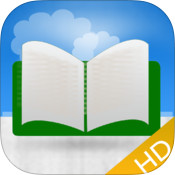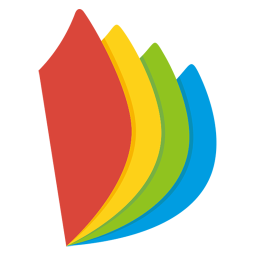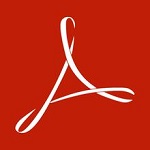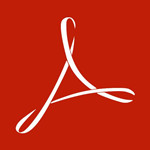
Adobe Acrobat X Pro 官方版中文版
免费软件- 软件大小:542KB
- 软件语言:简体中文
- 更新时间: 2021-12-24
- 软件类型:国产软件
- 运行环境:win系统
- 软件等级 :
大雀下载地址
- 介绍说明
- 下载地址
- 相关推荐
Adobe在10月份发布了新一代Adobe Acrobat软件家族,其中包括PDF创建编辑软件Adobe X Pro,因为Adobe Acrobat X Pro是Acrobat Pro 9.0的后续版本,故也有人称其为Adobe Acrobat 10.0。Adobe Acrobat 是制作PDF文档的利器,办公必备,它能简化我们文档的开发和审阅。简化表单创建和数据采集。将多种文件类型整合到绚丽的 PDF 包中,它们可以更清晰地传达您的意图,令成果熠熠生辉。

使用Adobe Acrobat X可以将包括纸质文档、电子邮件、照片、电子表格、网站、Adobe Flash Player兼容视频等在内的多种内容转换为或扫描至PDF。
从可以打印的任何应用程序创建 PDF 文档,包括从 Microsoft Word、Excel、PowerPoint、Outlook、Publisher 和 Access 以及 Firefox 和 Lotus Notes 一键转换,不必退出创作应用程序。
2、导出和编辑PDF文件
HTML 至 PDF
在 Internet Explorer 或 Firefox 中单击即可将网页捕获为 PDF 文件,并将所有链接保持原样。也可以只选择所需内容,转换部分网页。
PDF 至 Word
将 PDF 文件另存为 Word 文档,并且格式和布局的保留更完好。表格、图像、甚至多列文本的相对位置,以及页面、段落和字体属性得以保留。
PDF 至 Excel
Adobe Acrobat将 PDF 文档数据转换为 Excel 文件格式,加快内容重用。甚至可以选择 PDF 页面的一部分,将它导出为一个可编辑格式。
3、合并用多个应用程序创建的文件
4、提高工作效率和流程一致性
5、简化在线文档审阅
6、使用可填写的PDF表单收集数据
7、保护PDF文件和文档
使用PDF密码、数字签名和编辑功能等简单易用的安全功能从而保护敏感信息。
8、符合PDF及辅助功能标准
9、阅读、搜索和共享PDF文件
10、 PDF 包组装
使用全新的 PDF 包向导,将各种文件(包括音频、视频和丰富的媒体内容)快速组装到一个井井有条、精致的 PDF 包中。
11、丰富媒体
通过丰富的交互式文档,快速为构思注入活力。将音频、Flash Player 兼容视频和交互式媒体插入 PDF 文件,在 Adobe Reader X 或 Reader 9 中实现顺畅回放。

作为专业的PDF文档编辑器,Adobe Acrobat X Pro不仅提供了优良的安全保障功能,更有一套属于他自己的安全模式。
当PDF文件有可能给我们的电脑数据带来风险时,Acrobat就会显示安全性警告。
(不过如果PDF已验证且证书是受信任可用于系统操作话就不会显示安全性警告。)
同时Adobe也为我们提供了载可信任来源的安全性证书。这些来自可信任的数字签名让PDF文档保护着它的安全。当然在接收安全性证书更新之前,我们要确认此更新来自信任的网址。不可信的网站的更新可能会在我们的电脑上创建漏洞。
那我们怎么来保护我们的PDF文档呢。口令保护,这个方法相信大家都很熟悉了,就是给我们的PDF文档进行加密处理。
打开我们的PDF文档,在“工具”--“保护”下我们可以找到“加密”,而Adobe Acrobat X Pro给我们提供了两种加密方式:口令加密和证书加密
口令加密:
简单的说就是为文档创建密码,口令保护的PDF打开时需要口令,或需要口令更改或删除受限操作。如果文档包含受限功能,与这些功能相关的所有工具和选项将变暗。
这里我们可以清楚的看到,我们除了能选择组件加密,还能限制打印编辑。



证书加密:给文档添加一份安全数字证书,用于身份识别。当打开PDF文档时,需要有对应的安全证书才能进行下一步操作。
这里我们使用的是“数字身份证”,而这个“数字身份证”我们可以自己添加:选择适合自己储存方式的证书进行创建。




Adobe Acrobat X Pro除了这两种加密方式外,还可以对文档惊醒数字签名。
当发送的文档需要您的签名时,可以用现有的数字身份证签名。当文档具有签名域时
,在“工具”--“ 签名和验证”下单击“ 签名文档”。为些文档创建一个数字身份证,选择“ 签名为” 菜单中的“ 新建ID”创建数字身份证。这点跟证书加密相似,只是把数字证书用在了签名上!

限制PDF中的URL和附件:
我们在“编辑”——“首选项”下可以找到“ 信任管理器”:
要在 Acrobat 中打开文件附件,我们可以勾选“允许使用外部应用程序打开非PDF文件附件”
在更改设置里添加UR到允许的网站列表来允许Acrobat连接指定的网站。
同样的道理,要限制PDF中的URL和附件把允许关闭即可。


如果有必要的话,我们也可以启用“增强安全性”来阻止下载来自未知源的脚本。
“编辑”——“首选项”下可以找到:
设置特权位置允许在特定位置保存PDF,来运行通常被受限的操作。

Adobe Acrobat X Pro的保存和导出
保存,说到保存相信大家都已经不陌生了,我们直接用快捷方式“Ctrl+S(Windows通用的保存文件快捷方式)”来保存文件。
同样我们可以在菜单栏选择“文件”——“保存”来实现文件保存。

除了简单的保存PDF文档,Adobe Acrobat X Pr还提供了“缩小文件大小的PDF”、“已验证的PDF”、“Reader扩展的PDF”、“优化的PDF”等多种PDF文件保存。
当然一些我们可以在菜单栏的“文件”——“另存为”找到:

缩小文件大小的PDF:在保证质量的前提下减小文件大小。
当然在此之前我们需要对我们的PDF文档先保存才能操作“ 缩小文件大小的PDF”步骤。这里我们可以选择Acrobat4.0——10.0等多版本兼容,我们可以之间另存文档,也可以应用于多个文档之中。




已验证的PDF:将数字身份证导入即将保存的PDF文档中,也是一种安全保护,相当于我们的文档加密。
这里我们可以在“工具”>“签名和验证”>“签名文档”进行文档签名。在弹出的“签名文档”对话框中“新建ID”:
这里可以选择现有的数字身份证也可以新建数字身份证。



Reader扩展的PDF:
允许在文档(非可填写表单)中添加文本、启用注释和测量及其他功能。简单的说就是在Reader中可以进行文本添加,注释和测量!


优化的PDF:
这里我们可以优化图像、字体、透明度、放弃的对象、放弃用户数据、整理等多方位优化。

除了PDF文件保存, Adobe Acrobat X Pro还可以导出多格式的图像、Word文档、Excel工作簿、XML电子表格、HTML网页及纯文本等多种文件。
当然可以在保存PDF下选择格式保存类型来保存成多样式文件,也可以在另存为子菜单中选择相应的文件格式相应保存。


1、首先运行Adobe Acrobat X Pro软件,打开你要提取文字的pdf文档,如下图所示:

2、定位到你想要提取文字的页面,选中,点击右键可以看到,当前页面是一张图片,如下图所示:

3、在Adobe Acrobat X Pro软件工具栏右侧,依次找到工具——识别文本,如下图所示:

4、点击“在本文件中”,弹出识别文本的窗口,为了方便,我选择了当前页面,设置中内容一般不用设置,如有需要可以点击编辑,更改设置项目,如下图所示:

5、点击“确定”后,软件会自动分析当前页面,然后自动识别其中的文本,如下图所示:

6、识别完成后,仍然停留在当前页面,不同的是,当再次选择其中的文本点击右键后,就能看到熟悉的复制,也可以选择“将选定项目导出为…”,如下图所示:

7、复制完成后,将其粘贴到文本文档中或者你需要的地方就可以了,如下图所示,pdf中的文字就这样提取出来了。

1、下载安装,可不急着注册激活,安装完成后也可激活!
2、打开软件包中的Acrobat X Pro 中文汉化补丁
3、将解压出的zh_CN文件复制到acrobat安装目录的LOCAL文件夹下。(默认安装地址:C:\Program Files\Adobe\Acrobat 10.0\Acrobat\Locale)
4、运行Acrobat X Pro,选择顶部菜单的Edit – Preferences – 选择左边的International 具体设置如下图:

5、设置好后,点击OK,重启Acrobat X Pro 即可看到成功将Acrobat X Pro中文版。
2、若出现“Acrobat 许可模块安装失败”,请先删除AAM文件目录后再安装。
C:\Program Files (x86)\Common Files\Adobe\OOBE
(请先终止AAM常驻进程 AdobeIPCBroker.exe)
3、注意:不要自行更新版本,请等待特别版的更新。
4、Adobe所有新版产品若使用DLL破解,在升级后必须重新进行DLL破解。
5、使用注册机离线激活,在AAM更新后必须重新进行离线激活。

提高扫描效果:更好的字符识别 (OCR) 效果,文件大小最高可缩小 50%,图像保真度更高并可实现自动颜色检。
自定义PDF包:可更方便的将内容快速组装到 PDF 包中。
操作向导:将日常、多步骤任务自动并入一个引导操作中。
快速工具:可将最常使用的工具添加到“快速工具”区域,以快速访问它们;
在线文档共享:使用 Acrobat 中的 Adobe SendNow 在线服务发送、共享和跟踪大文件

【主要功能】
1、转换或扫描到PDF使用Adobe Acrobat X可以将包括纸质文档、电子邮件、照片、电子表格、网站、Adobe Flash Player兼容视频等在内的多种内容转换为或扫描至PDF。
从可以打印的任何应用程序创建 PDF 文档,包括从 Microsoft Word、Excel、PowerPoint、Outlook、Publisher 和 Access 以及 Firefox 和 Lotus Notes 一键转换,不必退出创作应用程序。
2、导出和编辑PDF文件
HTML 至 PDF
在 Internet Explorer 或 Firefox 中单击即可将网页捕获为 PDF 文件,并将所有链接保持原样。也可以只选择所需内容,转换部分网页。
PDF 至 Word
将 PDF 文件另存为 Word 文档,并且格式和布局的保留更完好。表格、图像、甚至多列文本的相对位置,以及页面、段落和字体属性得以保留。
PDF 至 Excel
Adobe Acrobat将 PDF 文档数据转换为 Excel 文件格式,加快内容重用。甚至可以选择 PDF 页面的一部分,将它导出为一个可编辑格式。
3、合并用多个应用程序创建的文件
4、提高工作效率和流程一致性
5、简化在线文档审阅
6、使用可填写的PDF表单收集数据
7、保护PDF文件和文档
使用PDF密码、数字签名和编辑功能等简单易用的安全功能从而保护敏感信息。
8、符合PDF及辅助功能标准
9、阅读、搜索和共享PDF文件
10、 PDF 包组装
使用全新的 PDF 包向导,将各种文件(包括音频、视频和丰富的媒体内容)快速组装到一个井井有条、精致的 PDF 包中。
11、丰富媒体
通过丰富的交互式文档,快速为构思注入活力。将音频、Flash Player 兼容视频和交互式媒体插入 PDF 文件,在 Adobe Reader X 或 Reader 9 中实现顺畅回放。

【使用教程】
Adobe Acrobat X Pro中文档安全保护作为专业的PDF文档编辑器,Adobe Acrobat X Pro不仅提供了优良的安全保障功能,更有一套属于他自己的安全模式。
当PDF文件有可能给我们的电脑数据带来风险时,Acrobat就会显示安全性警告。
(不过如果PDF已验证且证书是受信任可用于系统操作话就不会显示安全性警告。)
同时Adobe也为我们提供了载可信任来源的安全性证书。这些来自可信任的数字签名让PDF文档保护着它的安全。当然在接收安全性证书更新之前,我们要确认此更新来自信任的网址。不可信的网站的更新可能会在我们的电脑上创建漏洞。
那我们怎么来保护我们的PDF文档呢。口令保护,这个方法相信大家都很熟悉了,就是给我们的PDF文档进行加密处理。
打开我们的PDF文档,在“工具”--“保护”下我们可以找到“加密”,而Adobe Acrobat X Pro给我们提供了两种加密方式:口令加密和证书加密
口令加密:
简单的说就是为文档创建密码,口令保护的PDF打开时需要口令,或需要口令更改或删除受限操作。如果文档包含受限功能,与这些功能相关的所有工具和选项将变暗。
这里我们可以清楚的看到,我们除了能选择组件加密,还能限制打印编辑。



证书加密:给文档添加一份安全数字证书,用于身份识别。当打开PDF文档时,需要有对应的安全证书才能进行下一步操作。
这里我们使用的是“数字身份证”,而这个“数字身份证”我们可以自己添加:选择适合自己储存方式的证书进行创建。




Adobe Acrobat X Pro除了这两种加密方式外,还可以对文档惊醒数字签名。
当发送的文档需要您的签名时,可以用现有的数字身份证签名。当文档具有签名域时
,在“工具”--“ 签名和验证”下单击“ 签名文档”。为些文档创建一个数字身份证,选择“ 签名为” 菜单中的“ 新建ID”创建数字身份证。这点跟证书加密相似,只是把数字证书用在了签名上!

限制PDF中的URL和附件:
我们在“编辑”——“首选项”下可以找到“ 信任管理器”:
要在 Acrobat 中打开文件附件,我们可以勾选“允许使用外部应用程序打开非PDF文件附件”
在更改设置里添加UR到允许的网站列表来允许Acrobat连接指定的网站。
同样的道理,要限制PDF中的URL和附件把允许关闭即可。


如果有必要的话,我们也可以启用“增强安全性”来阻止下载来自未知源的脚本。
“编辑”——“首选项”下可以找到:
设置特权位置允许在特定位置保存PDF,来运行通常被受限的操作。

Adobe Acrobat X Pro的保存和导出
保存,说到保存相信大家都已经不陌生了,我们直接用快捷方式“Ctrl+S(Windows通用的保存文件快捷方式)”来保存文件。
同样我们可以在菜单栏选择“文件”——“保存”来实现文件保存。

除了简单的保存PDF文档,Adobe Acrobat X Pr还提供了“缩小文件大小的PDF”、“已验证的PDF”、“Reader扩展的PDF”、“优化的PDF”等多种PDF文件保存。
当然一些我们可以在菜单栏的“文件”——“另存为”找到:

缩小文件大小的PDF:在保证质量的前提下减小文件大小。
当然在此之前我们需要对我们的PDF文档先保存才能操作“ 缩小文件大小的PDF”步骤。这里我们可以选择Acrobat4.0——10.0等多版本兼容,我们可以之间另存文档,也可以应用于多个文档之中。




已验证的PDF:将数字身份证导入即将保存的PDF文档中,也是一种安全保护,相当于我们的文档加密。
这里我们可以在“工具”>“签名和验证”>“签名文档”进行文档签名。在弹出的“签名文档”对话框中“新建ID”:
这里可以选择现有的数字身份证也可以新建数字身份证。



Reader扩展的PDF:
允许在文档(非可填写表单)中添加文本、启用注释和测量及其他功能。简单的说就是在Reader中可以进行文本添加,注释和测量!


优化的PDF:
这里我们可以优化图像、字体、透明度、放弃的对象、放弃用户数据、整理等多方位优化。

除了PDF文件保存, Adobe Acrobat X Pro还可以导出多格式的图像、Word文档、Excel工作簿、XML电子表格、HTML网页及纯文本等多种文件。
当然可以在保存PDF下选择格式保存类型来保存成多样式文件,也可以在另存为子菜单中选择相应的文件格式相应保存。


【使用技巧】
用Adobe Acrobat X Pro进行pdf文件内容的编辑提取:1、首先运行Adobe Acrobat X Pro软件,打开你要提取文字的pdf文档,如下图所示:

2、定位到你想要提取文字的页面,选中,点击右键可以看到,当前页面是一张图片,如下图所示:

3、在Adobe Acrobat X Pro软件工具栏右侧,依次找到工具——识别文本,如下图所示:

4、点击“在本文件中”,弹出识别文本的窗口,为了方便,我选择了当前页面,设置中内容一般不用设置,如有需要可以点击编辑,更改设置项目,如下图所示:

5、点击“确定”后,软件会自动分析当前页面,然后自动识别其中的文本,如下图所示:

6、识别完成后,仍然停留在当前页面,不同的是,当再次选择其中的文本点击右键后,就能看到熟悉的复制,也可以选择“将选定项目导出为…”,如下图所示:

7、复制完成后,将其粘贴到文本文档中或者你需要的地方就可以了,如下图所示,pdf中的文字就这样提取出来了。

【常见问题】
Adobe Acrobat X Pro 汉化方法是什么?1、下载安装,可不急着注册激活,安装完成后也可激活!
2、打开软件包中的Acrobat X Pro 中文汉化补丁
3、将解压出的zh_CN文件复制到acrobat安装目录的LOCAL文件夹下。(默认安装地址:C:\Program Files\Adobe\Acrobat 10.0\Acrobat\Locale)
4、运行Acrobat X Pro,选择顶部菜单的Edit – Preferences – 选择左边的International 具体设置如下图:

5、设置好后,点击OK,重启Acrobat X Pro 即可看到成功将Acrobat X Pro中文版。
【安装步骤】
1、本版集成新版DLL破解,集成最新版AAM SP,移除试用提示。原版安装模式一键安装。2、若出现“Acrobat 许可模块安装失败”,请先删除AAM文件目录后再安装。
C:\Program Files (x86)\Common Files\Adobe\OOBE
(请先终止AAM常驻进程 AdobeIPCBroker.exe)
3、注意:不要自行更新版本,请等待特别版的更新。
4、Adobe所有新版产品若使用DLL破解,在升级后必须重新进行DLL破解。
5、使用注册机离线激活,在AAM更新后必须重新进行离线激活。

【更新日志】
与最新的office 20110相结合,在office 2010的组件(如Word、Excel、powerpoint)中即可方便的调用Acrobat 创建PDF文档;提高扫描效果:更好的字符识别 (OCR) 效果,文件大小最高可缩小 50%,图像保真度更高并可实现自动颜色检。
自定义PDF包:可更方便的将内容快速组装到 PDF 包中。
操作向导:将日常、多步骤任务自动并入一个引导操作中。
快速工具:可将最常使用的工具添加到“快速工具”区域,以快速访问它们;
在线文档共享:使用 Acrobat 中的 Adobe SendNow 在线服务发送、共享和跟踪大文件
下载地址
- PC版
- 电信高速下载
- 联通高速下载
- 广东电信下载
- 山东电信下载
默认解压密码:www.daque.cn
如需解压,请在本站下载飞压软件进行解压!